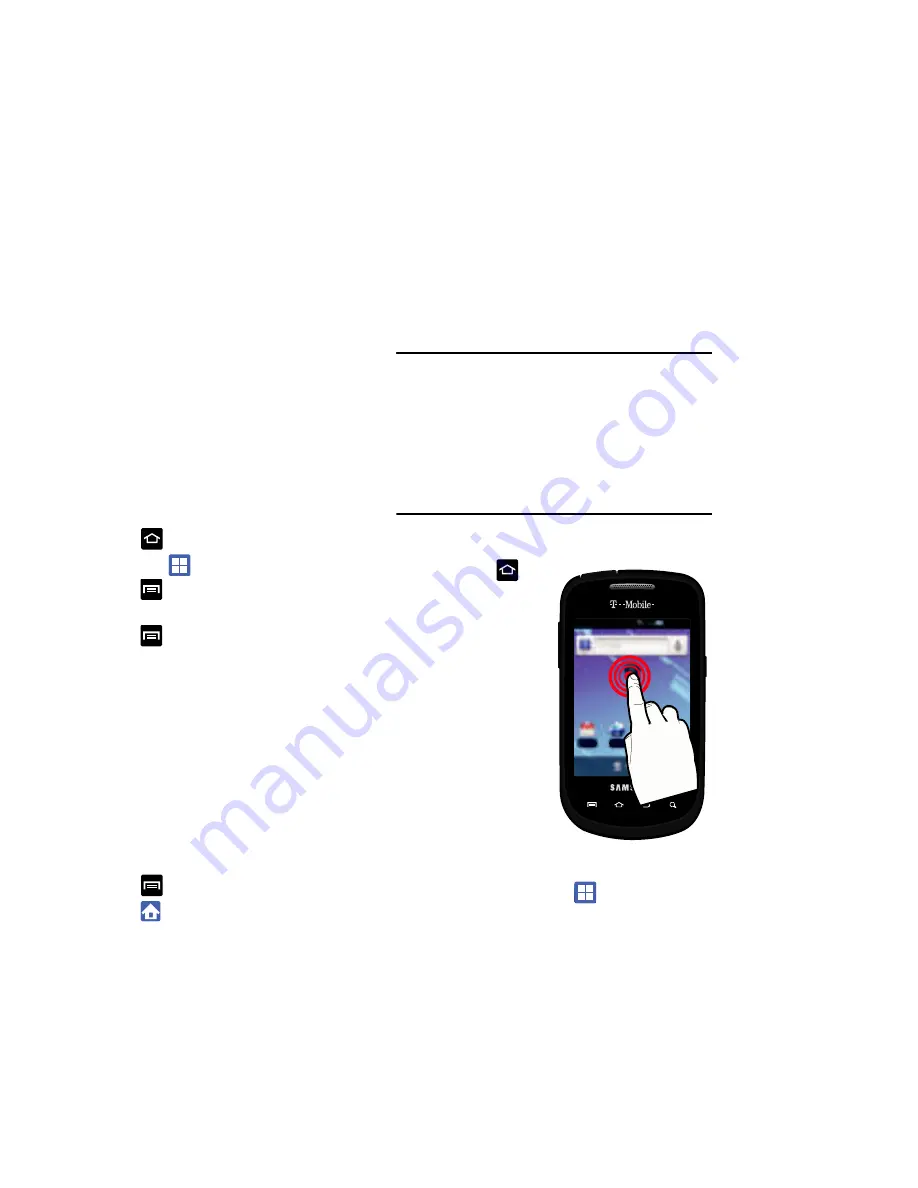
Explicación del teléfono 33
Cómo añadir y quitar accesos directos
primarios
El dispositivo viene con cuatro accesos directos
primarios: Teléfono, Contactos, Mensajería y
Aplicaciones/Inicio. Con tal de que el menú esté
visualizado en una
Cuadrícula personalizable
, puede
reemplazar los accesos directos Teléfono, Contactos y
Mensajería con otras aplicaciones para que pueda
acceder a los accesos directos que más utiliza.
1.
Presione
y después pulse en
Aplicaciones
(
).
2.
Presione
y después pulse en
Tipo
de vista
➔
Cuadrícula personalizable
.
3.
Presione
y después pulse en
Editar
. Un
recuadro delimitador aparecerá alrededor de los
iconos de aplicaciones.
4.
Desplácese por la lista y localice la aplicación
que desea.
5.
Toque sin soltar el icono en pantalla, después
arrástrelo sobre uno de los cuatro accesos
directos primarios para reemplazarlo.
•
El nuevo acceso directo primario aparecerá en la
parte inferior de la pantalla. El acceso directo
primario anterior tomará el lugar del icono
seleccionado.
6.
Presione
y después pulse en
Guardar
.
7.
Pulse en
para regresar a la pantalla de
inicio.
Administración de los accesos directos
Nota:
Para mover un acceso directo de una pantalla a
otra, debe tocar sin soltar cuidadosamente el
acceso directo
y arrastrarlo despacio hasta el borde de la pantalla.
Cuando el acceso directo se vuelve azul, puede
comenzar a moverlo a la pantalla adyacente.
Si esto no funciona, elimínelo de su pantalla actual.
Active la nueva pantalla y después añada el acceso
directo seleccionado.
Para añadir un acceso directo desde la pantalla de
aplicaciones:
1.
Presione
para ir a la
pantalla de
inicio.
2.
Seleccione una
ubicación
(pantalla) para
su nuevo acceso
directo
desplazándose
por las pantallas
disponibles
hasta que llegue
a la que desea.
3.
Pulse en
Aplicaciones
(
) para que
aparezcan todas las aplicaciones actualmente
disponibles. En forma predeterminada, las
aplicaciones aparecen como una cuadrícula
alfabética.
Gmail Navegad
5:09 p.m.






























